引言
在日常数据处理和报告生成过程中,经常会遇到需要将 csv 文件转换为 pdf 的需求。pdf 格式能够在不同设备上保持内容和排版一致,因此适合用于数据汇报和资料分享。本文将介绍如何在 python 中使用 spire.xls 库实现这一转换,并探讨一些实用的技巧。
环境准备
在开始操作之前,请确保 python 环境已经安装 spire.xls 库:
pip install spire.xls
spire.xls 支持多种 excel 文件格式,包括 csv 文件,并提供将工作簿导出为 pdf 的功能。安装完成后,可以使用以下代码在 python 中直接导入使用。
from spire.xls import *
加载 csv 文件
使用 workbook 对象加载 csv 文件:
# 加载 csv 文件
workbook = workbook()
workbook.loadfromfile("sample.csv", ",", 1, 1)
这里的参数说明:
"sample.csv":csv 文件路径。",":csv 的分隔符。1, 1:从第 1 行、第 1 列开始读取数据。
加载完成后,可以通过 worksheets 属性访问不同的工作表,对数据进行查看或处理。
导出为 pdf
csv 加载完成后,可以直接将工作簿保存为 pdf:
# 保存为 pdf 文件
workbook.savetofile("csvtopdf.pdf", fileformat.pdf)
通过这一步,csv 数据会以表格形式输出为 pdf 文件,方便分发和查看。
页面布局调整(可选)
如果希望对生成的 pdf 页面进行简单调整,可以单独设置页面布局:
# 调整页面布局 sheet = workbook.worksheets[0] sheet.pagesetup.orientation = sheet.pageorientation.landscape sheet.pagesetup.fittopageswide = 1 sheet.pagesetup.fittopagestall = 0
这些设置可以控制页面方向和表格的显示比例,使 pdf 中的内容完整显示,不会被截断。对于列数较多的 csv 文件,调整页面宽度尤为重要。
数据处理与优化建议
在将 csv 转为 pdf 之前,可以对数据进行一些简单处理,使最终 pdf 更易阅读:
- 调整列宽:确保列内容完整显示,避免文字被截断。
- 设置字体与对齐方式:提高可读性,例如居中显示标题列。
通过这些处理,即使是原始 csv 文件,也能生成更加清晰、易于理解的 pdf 报告。
使用场景
- 报告生成:将数据表格直接转换为 pdf,便于汇报或存档。
- 数据分享:pdf 格式能够保证内容不被篡改,且在不同设备上显示一致。
- 自动化流程:适合批量处理多个 csv 文件,统一生成 pdf 报告。
总结
使用 python 和 spire.xls 将 csv 文件转换为 pdf 是一个高效、直接的方法。本文介绍了从 csv 加载、pdf 导出、页面调整到数据处理的完整流程,同时提供了实践中的小技巧。通过这些方法,可以快速生成可阅读、结构清晰的 pdf 报告,适用于汇报、分享或存档等多种场景。
以上就是使用python将csv文件转换为pdf的实践指南的详细内容,更多关于python csv文件转换为pdf的资料请关注代码网其它相关文章!


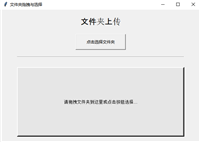




发表评论